一、putty和Xshell一样是远程登录的软件,其远程登录的方式也一样分为两种,即密码登录和秘钥登录,首先先演示一下密码登录的步骤;

1、要登录一个系统,首先要保证的是putty软件所在的计算机能够跟要被远程登录的系统之间能够互相通信,最简单的验证方式是能够ping通服务器的ip,
其次是要知道服务器的ip地址和ssh的端口,如何查看服务器的ip呢?如上图所示,在服务器上面运行ifconfig命令,当然,这个操作只是在实验环境下,如果在真正的工作环境中,服务器的ip地址我们是有记录的,总而言之,要用putty登录,就必须要满足两个条件,①服务器与putty所在机器能通信。②要能准确的知道服务器的ip地址。如上图所示,服务器的ip地址是192.168.101.130,我们使用putty登录的时候使用ssh的端口如果没做更改的话默认是22。
2、如下图所示,如果我们是新建了一个会话,则需要在Host Name 这个地方填写服务器的ip,带入本次实验当中的ip就是192.168.101.130,端口是22,在Saved Sessions这个地方可以给要远程登录的服务器命名,做完这些以后点Save,可以保存新建的会话,以便下一次打开,然后点右下角的open按钮

3、随后出现的就是登陆画面,输入用户名和密码就可以了

之所以要使用远程登录软件,是因为在工作当中服务器所在的位置不一定是自己长期工作的位置,或者服务器在机房,而机房因为噪音大,辐射大等原因不适合长时间在里面调试。还有一个原因就是,使用远程登录软件可以分好多窗口登录若干台服务器,方便做配置
4、分析一下putty软件中常用选项的作用

putty当中Appearance这个选项当中右侧有一个change按钮,可以通过它来设置putty显示界面的字体、字形、和大小
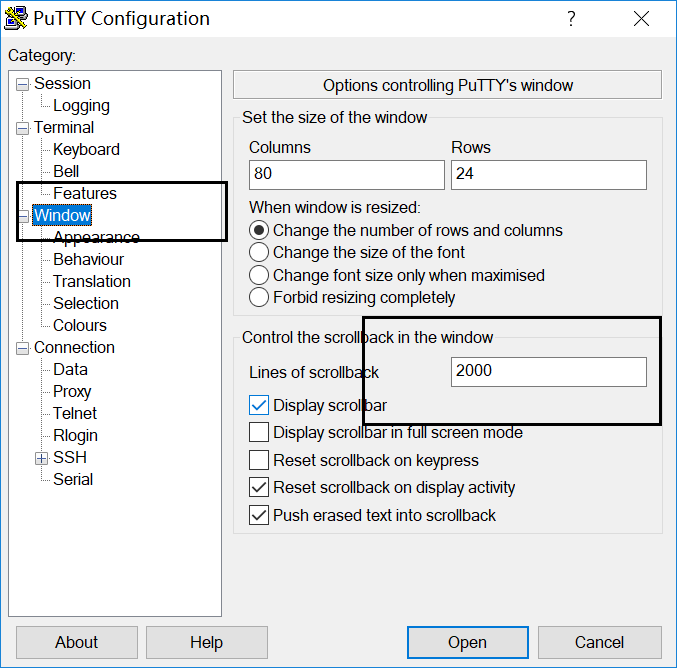
在Windows这个选项当中,如上图画黑框的显示,这个地方是设置能查看之前显示的多少行,默认是200行,咱们这个地方设置2000行,基本上就够用了

在windows下面有一个translation的选项,表示的是传输时的字符类型,因为我们会经常使用汉语,所以在这个地方我们选择UTF-8这个选项,使用别的选项会在使用汉语是显示乱码。
使用putty密码登录就这些了,下面分析一下使用putty的秘钥验证方式登录服务器
二、使用putty秘钥的验证方式登陆服务器同样与Xshell大同小异
1、在解压putty.zip之后,在文件夹里面会有一个puttygen的文件
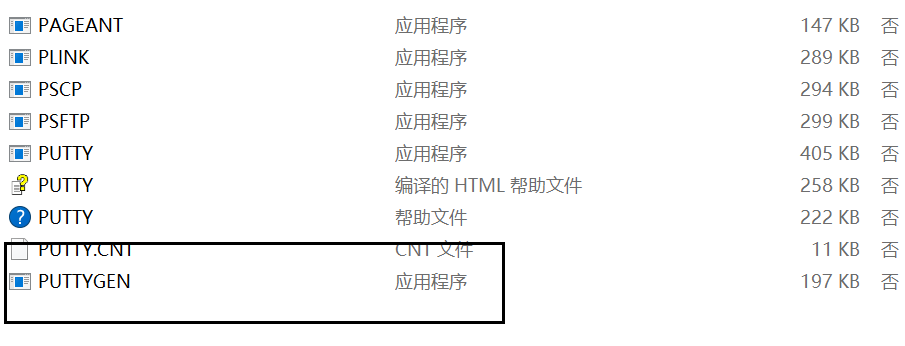
这个应用程序就相当于Xshell里面秘钥生成向导,双击打开,点击Generate,随后晃动鼠标让秘钥顺利生成

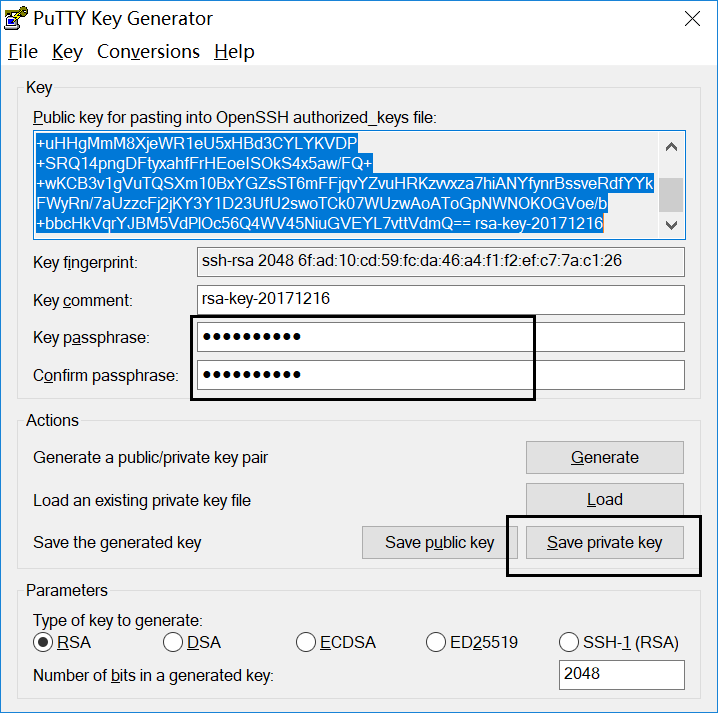
2、如上图黑框标出的,在这里为秘钥加密,跟Xshell里面给秘钥加密的效果一样,蓝色标出的是生成的公钥,把公钥复制了,同样粘贴到服务器,/root/.ssh/authorized_keys这个文件当中,如下图所示,然后保存退出,在这里需要关闭selinux,运行setenforce 0 。最后这个Save private key 是保存私钥的意思,把私钥保存到本地
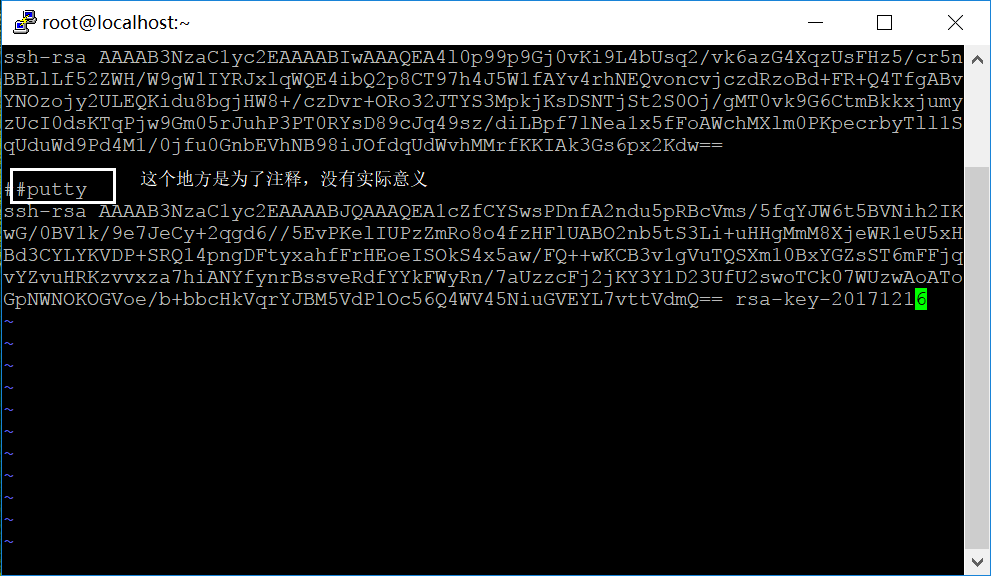
3、打开putty,第一步选中会话,第二步 load,第三步点击左侧SSH下的AUTH,浏览到之前保存在本地的私钥
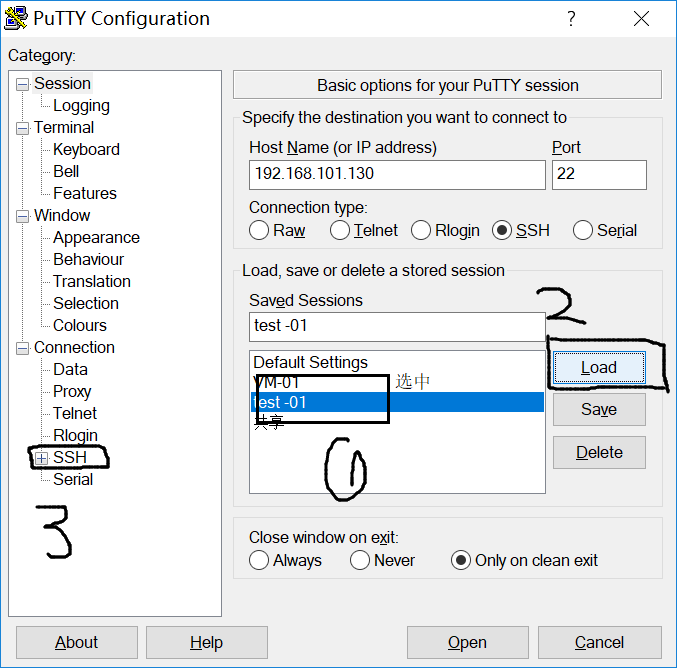
在点击session,选中该会话,点击save,使用秘钥登录的所有配置就算完了,点击open进行验证
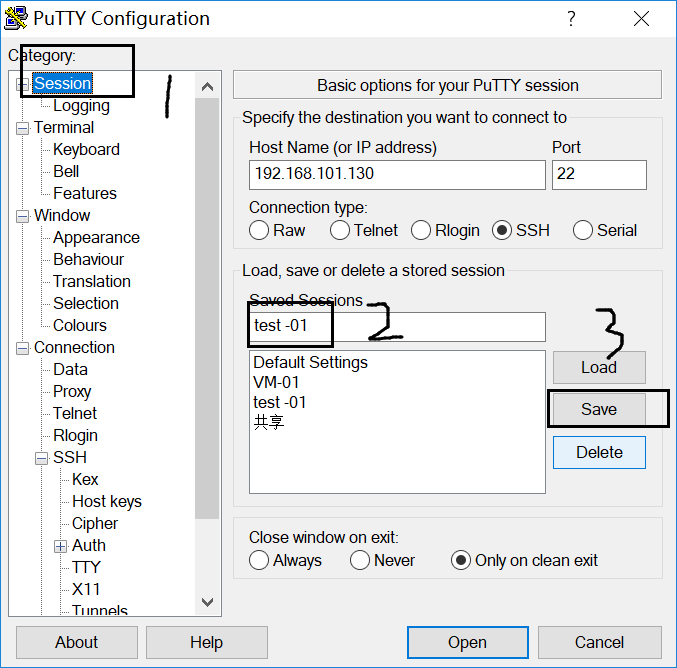
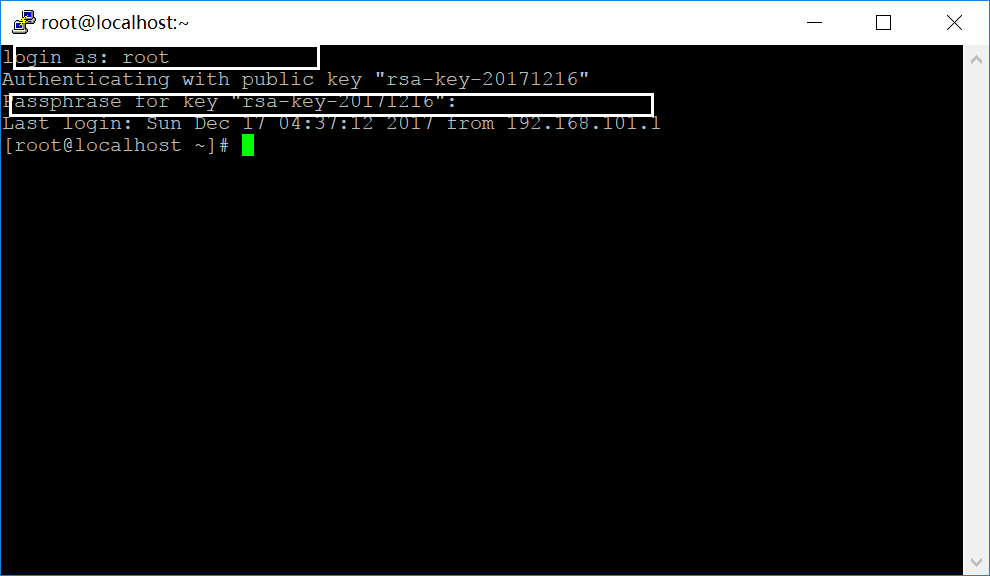
输入用户名和为秘钥设置的密码,即可登录 ,验证该操作成功,





















 103
103











 被折叠的 条评论
为什么被折叠?
被折叠的 条评论
为什么被折叠?








